Terminal е емулаторът по подразбиране в повечето дистрибуции на Linux и се използва за различни задачи като програмиране, системна администрация, мониторинг на мрежата и т.н. Но има някои ограничения, с които може да се сблъскате, докато изпълнявате различни задачи.
Повечето дистрибуции на Linux се доставят с терминални емулатори по подразбиране като xterm, Gnome Konsole или Shell, но те не са достатъчно добри за много от нас, които непрекъснато се занимават с програмиране и други задачи от командния ред. Така че днес в тази статия ще разгледаме задълбочено 7-те най-добри алтернативи на терминала, които можете да използвате в Ubuntu.
1. Тилда
Tilda е терминален емулатор, който е повече или по-малко подобен на популярните терминални емулатори като Gnome Shell, Konsole и xterm и т.н. Но има някои функции, които няма да намерите в никой друг нормален емулатор на терминал. Tilda не е емулатор на терминал с пълен прозорец, вместо това може да се изтегля надолу и нагоре от горната част на екрана на работния плот, като се използва специален клавиш на клавиатурата, обикновено това е клавиш F1.
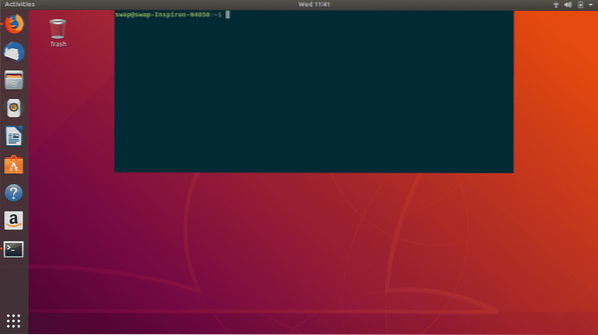
Освен тази функция, Tilda е силно конфигурируем емулатор на терминал, както можете да забележите на екрана по-долу, че има много опции за конфигуриране на tilda, можете да персонализирате външния му вид, цветовете на фона и текста, размера на прозореца, предпочитанията за превъртане и т.н. Също така можете да персонализирате връзките на клавишите според вашите нужди.
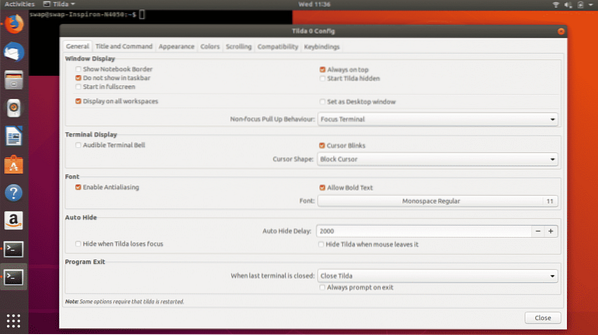
По време на тестването Тилда работеше безупречно, което е професионалист, а други положителни страни са поддръжката на раздели, работи на минимални зависимости и една функция, която много ми хареса, е нейната прозрачност, която ви позволява да видите информация от приложението, работещо под прозореца на Тилда. Но има някои досадни грешки, които ме забелязаха по време на тестването, като че трябва да затворите напълно прозореца на Tilda, преди да изключите системата си и някои незначителни проблеми, които не направиха голяма разлика в цялостната производителност на този емулатор.
2. Гуаке
Guake е друг падащ терминален емулатор в нашия списък, той е написан на python и разработен за Gnome Desktop Environment. По принцип Guake е вдъхновен от видео играта Quake от First Person Shooter, възприема поведението на конзолата на Quake, падайки от горната част на екрана на работния плот при натискане на клавиша F12.

Guake е също така силно конфигурируем емулатор на терминал, както можете да видите на екрана по-долу, можете да персонализирате неговата цветова палитра, външен вид, клавишни комбинации, модел на превъртане, а също така можете да промените черупката и бързо отваряне.

Тестването на този терминал беше гладко и открих някои плюсове, както следва, бърз и лек, поддръжка на множество раздели, силно конфигурируем и най-важното е много лесен за използване емулатор, въпреки че е лек и работи с минимални ресурси. Но има някои минуси, които биха могли да ви убедят да изберете друг емулатор, на първо място, той не е терминален емулатор на различни платформи и понякога той не реагира и забавя малко, дори ако имате мощен хардуер.
3. Готин ретро термин
Спомнете си онези дни, когато работехме върху онези наистина големи електронно-лъчеви монитори от старата школа? Това беше малко забавно, нали? Със следващия емулатор на терминал в нашия списък, който е Cool Retro Term, ще ви върна в добрите стари времена на работа в командния ред. Този емулатор ще ви даде вид и усещане за работа върху катодно-лъчеви монитори с разцвет около символи.
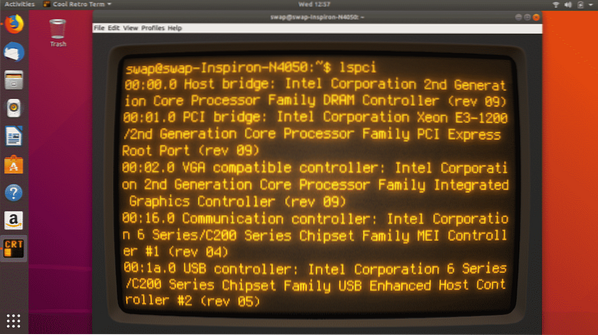
Ако вашият системен хардуер е достатъчно мощен, за да се справи с някои прилични графични изисквания на този терминален емулатор, то този определено е за вас. Със сигурност ще се радвате на носталгично усещане, което получавате, докато работите с Cool Term Retro.
Докато тествах този емулатор, разбрах, че винаги не е добра идея да имате повече специални ефекти и преходи от необходимото. Същото е приложимо за Cool Retro Term, но хубавото е, че можете да деактивирате всички тези функции в този емулатор, тогава той работи безотказно и може да се окаже достойна алтернатива на емулатора на терминали по подразбиране в Ubuntu.
Въпреки че има някои уникални функции в него, Cool Retro Term има някои от своите минуси, като изисква много мощни ресурси, за да работи гладко и тъй като е силно зависим от библиотеките на KDE за повечето си специални ефекти, стартирането на този емулатор на други системи ще ви наложи да изтеглете голям брой KDE библиотеки.
4. Терминология
Терминологията е терминален емулатор, базиран на библиотеките на Enlightenment Foundation (EFL), разработен за UNIX, BSD, Linux и други платформи. Ако някога сте използвали xterm емулатор, тогава ще намерите терминология, почти подобна на него в много аспекти.
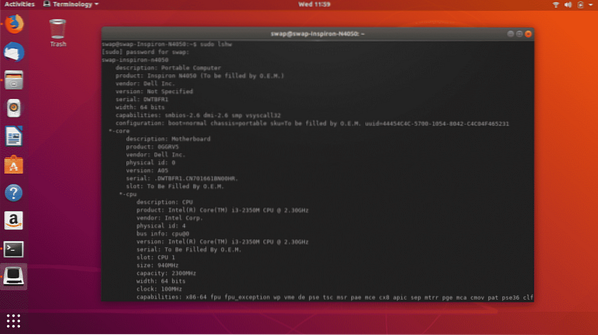
Терминалният емулатор по подразбиране в Ubuntu има някои от своите ограничения, като не можете да отваряте URL адреси, файлове, видеоклипове или изображения директно в прозореца му, вместо това трябва да сте зависими от друго графично приложение, за да ги видите. Но с помощта на терминологията можете да прегледате всички тези неща в самия прозорец. Отделно от това е много персонализиран терминален емулатор с функции като разделяния, които разделят прозореца на два прозореца.

Някои от плюсовете в терминологията са, че можете да поставите изображение на заден план или да зададете цветова схема за прозорец в разделен режим, размерът на шрифта се коригира според размера на прозореца. Но това, което наистина му липсва, е лента за превъртане и поддръжка за широка гама от съвременни цветове, конфигурацията също е сложна понякога, което е забележителен за този емулатор.
5. Терминатор
Terminator е терминален емулатор с отворен код и междуплатформен терминал, разработен в Java. Въз основа на Gnome Terminal, Terminator приема повечето от неговите функции и се актуализира веднага щом Gnome Terminal се актуализира. Ако сте програмист или системен администратор и работите по множество задачи едновременно, тогава Terminator може да бъде най-полезният емулатор за вас, тъй като ви помага да разделите множеството си задачи на отделни панели под един прозорец.
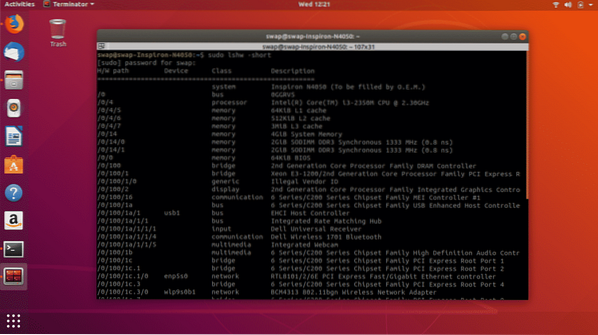
Terminator е малко тежък емулатор, който може да изисква от вас да имате приличен хардуер. Но той предлага някои наистина добри функции като режим на разделен прозорец за работа на няколко панела едновременно, пълна поддръжка за персонализиране, автоматично регистриране, плъзгане и пускане и много други.
Ако имате по-стара система и имате минимален хардуерен ресурс, може да се сблъскате с някои трудности при стартирането на този емулатор, неговата функция за търсене на текст също понякога не е на ниво. Това са някои от проблемите, с които съм се сблъсквал по време на тестването.
6. Сакура
Sakura е прост, но мощен емулатор на терминали, базиран на GTK и libvte. За да стартирате този емулатор, не е необходимо да имате инсталиран пълен работен плот на GNOME, тъй като той работи на много малко зависимости. Това е приличен емулатор на терминал с не много предлагани функции, но може да свърши работата ви без никакъв проблем.

Някои от характеристиките и положителните резултати, които открих по време на тестването, са, че се стартира много бързо дори на машини, работещи с минимален хардуер, поддръжка за всички съвременни цветове и поддръжка на множество раздели. Едно нещо, което забелязах, е, че няма много опции за конфигуриране, достъпни за потребителите в Sakura Terminal Emulator.
7. Якуаке
Yakuake, известен още като „още един kuake“, е друг падащ терминален емулатор в нашия списък. Той е много подобен на Konsole по отношение на предния край и някои засегнати функции. Когато натиснете клавиша F12 на клавиатурата, той автоматично се плъзга надолу от горната част на екрана на работния плот и при натискане на същия клавиш се плъзга обратно нагоре.
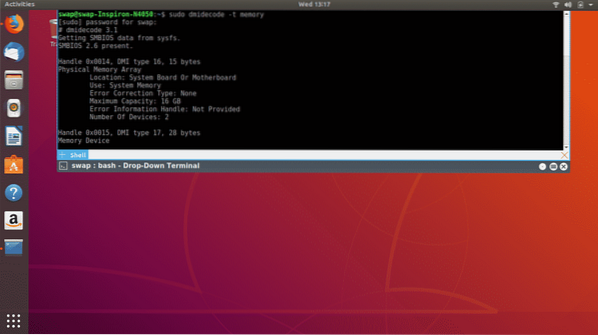
Това е лек емулатор на терминал с функции като пълна поддръжка за персонализиране, прозорец с раздели, разделено оформление, подобрен емулатор на терминал, бързо търсене, неограничено превъртане и много други функции.
Някои от минусите в Yakuake за мен са прекалената му зависимост от KDE библиотеките и понякога се забавя малко след продължителна употреба.
Така че това са 7-те най-добри алтернативи за терминал в Ubuntu. Изброените тук терминални емулатори са тествани на Ubuntu 18.04 LTS и може лесно да работи върху по-стари версии в зависимост от хардуерния ресурс, който имате. Така че това е за днес, ако имате какво да кажете, не се колебайте да ни пингнете на @LinuxHint и @SwapTirthakar
 Phenquestions
Phenquestions


